Heim >Computer-Tutorials >Computerwissen >Lösung für fehlendes Lautstärkesymbol in Win11
Lösung für fehlendes Lautstärkesymbol in Win11
- WBOYWBOYWBOYWBOYWBOYWBOYWBOYWBOYWBOYWBOYWBOYWBOYWBnach vorne
- 2024-01-29 19:09:131485Durchsuche
Der PHP-Editor Xigua stellt Ihnen vor, wie Sie das Problem des fehlenden Lautstärkesymbols in Win11 lösen können. Bei Verwendung des Win11-Systems verschwindet manchmal das Lautstärkesymbol, was zu einigen Unannehmlichkeiten für unseren Betrieb führt. Machen Sie sich keine Sorgen, wir können dieses Problem mit ein paar einfachen Vorgängen lösen. Zunächst können wir versuchen, das Lautstärkesymbol über die Systemeinstellungen wieder zu aktivieren. Öffnen Sie das Menü „Einstellungen“, klicken Sie auf „Personalisierung“, wählen Sie dann „Taskleiste“, suchen Sie das Lautstärkesymbol in der Spalte „Taskleistenecke“ und stellen Sie sicher, dass der Schalter eingeschaltet ist. Wenn diese Methode nicht funktioniert, können wir auch versuchen, das Problem durch eine Änderung der Registrierung zu lösen. Öffnen Sie den Registrierungseditor und suchen Sie den folgenden Pfad: HKEY_CURRENT_USERSoftwareMicrosoftWindowsCurrentVersionExplorerAdvanced. Suchen Sie im rechten Fenster nach dem Schlüsselwert „EnableAutoTray“ und ändern Sie seinen Wert in 1. Starten Sie das System neu und das Lautstärkesymbol sollte wiederhergestellt sein.
Lösung für das fehlende Volume-Symbol in Win11
Um den Task-Manager zu öffnen, können Sie die Tastenkombination Win + S drücken oder auf das Suchsymbol in der Taskleiste klicken, „Task-Manager“ in das Suchfeld eingeben und dann auswählen Öffnen Sie die vom System am besten passende Task-Manager-Anwendung. Im Task-Manager-Fenster können Sie auf die Schaltfläche „Details“ in der unteren linken Ecke klicken, um zur Detailoberfläche zu wechseln. In der detaillierten Informationsoberfläche wird standardmäßig die Registerkarte „Prozess“ angezeigt. Sie können nach unten suchen und den „Windows Explorer“-Prozess finden.
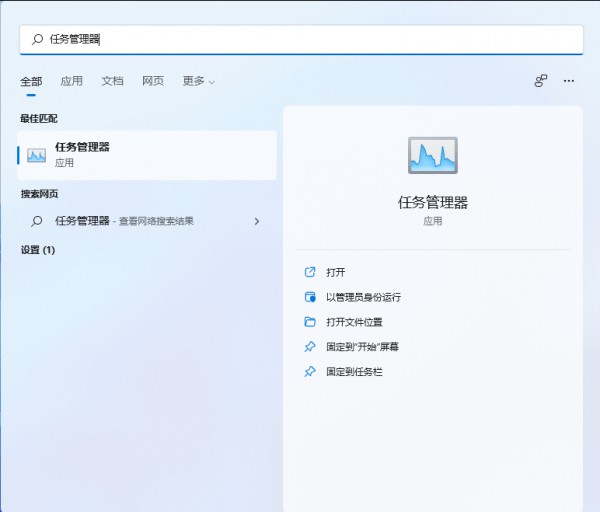
Klicken Sie im Task-Manager auf den Windows Explorer-Prozess und dann auf die Schaltfläche „Neu starten“. Windows Explorer wird neu gestartet. Während dieses Vorgangs verschwinden die Desktopsymbole und die Taskleiste vorübergehend und werden dann wieder angezeigt. Dies liegt daran, dass der Windows Explorer-Prozess explorer.exe neu gestartet wird.
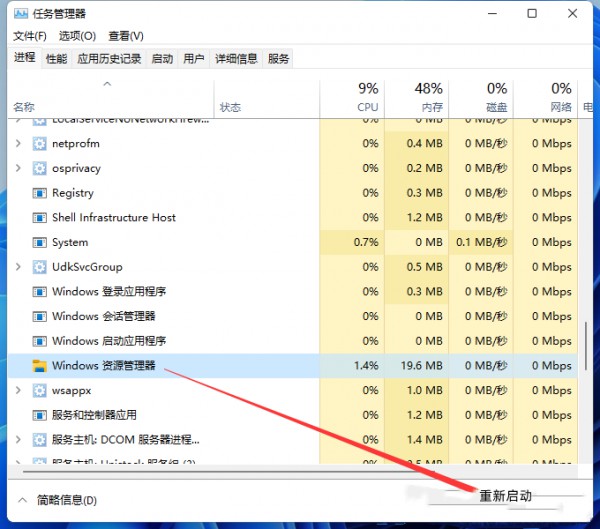
Der Task-Manager kann mit den Tastenkombinationen Strg + Umschalt + Esc geöffnet werden. Wenn Sie den Windows Explorer-Prozess versehentlich beenden, können Sie ihn auch neu starten, indem Sie im Menü „Datei“ in der oberen linken Ecke des Task-Manager-Fensters „Neue Aufgabe ausführen“ auswählen.
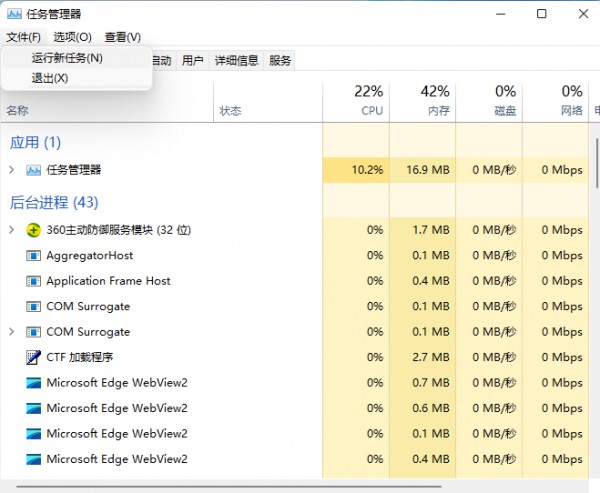
4. Geben Sie im neuen Aufgabenfenster den Explorer-Befehl ein und drücken Sie OK oder Enter, um den Windows Explorer neu zu starten.
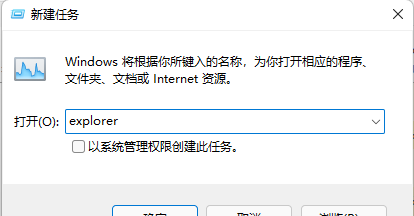
Das obige ist der detaillierte Inhalt vonLösung für fehlendes Lautstärkesymbol in Win11. Für weitere Informationen folgen Sie bitte anderen verwandten Artikeln auf der PHP chinesischen Website!
In Verbindung stehende Artikel
Mehr sehen- So lösen Sie das Problem, dass der Befehl ipconfig im Win11-System nicht verwendet werden kann
- Ist es notwendig, den Schnellstart in Win11 zu deaktivieren?
- So nutzen Sie Suchmaschinen effizient in Win10- und Win11-Systemen
- So erstellen Sie eine Arbeitsgruppe auf mehreren Computern im Win11-System
- Schritt-für-Schritt-Anleitung zur Rückkehr von Win11 zu Win10

